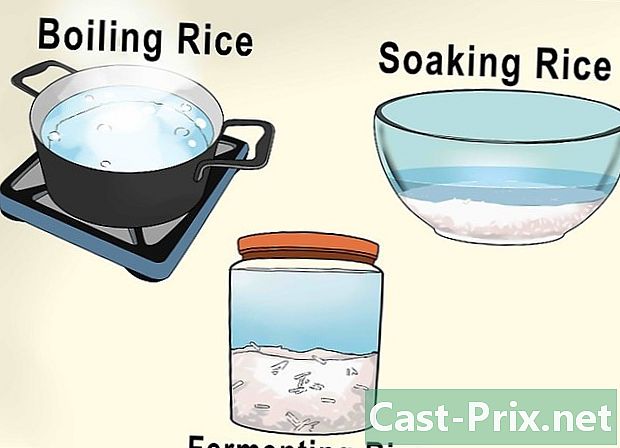కంప్యూటర్లో నిర్వాహకుడిని ఎలా కనుగొని మార్చాలి
రచయిత:
Roger Morrison
సృష్టి తేదీ:
27 సెప్టెంబర్ 2021
నవీకరణ తేదీ:
21 జూన్ 2024
![[గైడ్] Windows 10లో అడ్మినిస్ట్రేటర్ని సులభంగా మార్చడం ఎలా](https://i.ytimg.com/vi/8RTJiXURW14/hqdefault.jpg)
విషయము
ఈ వ్యాసంలో: macOS X క్రింద WindowsChanger అడ్మినిస్ట్రేటర్ క్రింద నిర్వాహకుడిని మార్చండి
హార్డ్డ్రైవ్లో సున్నితమైన డేటాకు ప్రాప్యత అవసరమయ్యే ఆపరేషన్లో, మీకు ప్రాప్యత నిరాకరించబడినట్లు జరగవచ్చు: ఇది మీకు నిర్వాహక అధికారాలు, కంప్యూటర్ లేదా నెట్వర్క్లోని అన్ని శక్తివంతమైన పాత్రలను కలిగి ఉండదు. మీరు ఏదైనా యూజర్ పేరుతో లాగిన్ అయితే, మీరు మీ స్థితిని మార్చాలి. మొదట, మీరు ప్రస్తుత స్థితిని తనిఖీ చేస్తారు, ఆపై మీకు కావలసిన అన్ని మార్పులు చేయడానికి మీరు దాన్ని సవరించుకుంటారు.
దశల్లో
విధానం 1 విండోస్లో నిర్వాహకుడిని మార్చండి
- మెను తెరవండి ప్రారంభం (

). స్క్రీన్ దిగువ ఎడమ మూలలో లేదా కీబోర్డ్లో విండోస్ లోగోపై క్లిక్ చేసి, కీని నొక్కండి విన్. -

ఓపెన్ సెట్టింగులను (
). మెను యొక్క ఎడమ కాలమ్లోని చిహ్నంపై క్లిక్ చేయండి ప్రారంభం. -
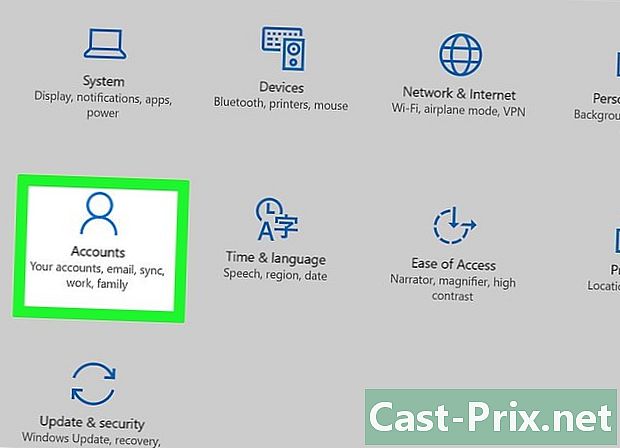
క్లిక్ చేయండి ఖాతాల. లైకోన్ మధ్య రేఖలో మొదటి స్థానంలో శైలీకృత పాత్ర. -

టాబ్ పై క్లిక్ చేయండి మీ ఖాతా. ఇది అకౌంట్స్ విండో యొక్క ఎడమ కాలమ్ ఎగువన ఉంది. అలా చేస్తే, మీ ఖాతా గురించి సమాచారాన్ని కుడి వైపున ప్రదర్శించండి. -

మీ పేరుతో, ప్రస్తావనను కనుగొనండి నిర్వాహకుడు. మీ ఖాతా పేరు పేజీ ఎగువన ఉంది, క్రింద మీ ఇ-మెయిల్ చిరునామా ఉంది, ఇంకా క్రింద ఉంది, బహుశా మీరు ప్రస్తావన చూస్తారు నిర్వాహకుడు.- మీరు నిర్వాహక ఖాతాలో లేకపోతే, మీరు ఖాతాల స్థితిని మార్చలేరు.
-
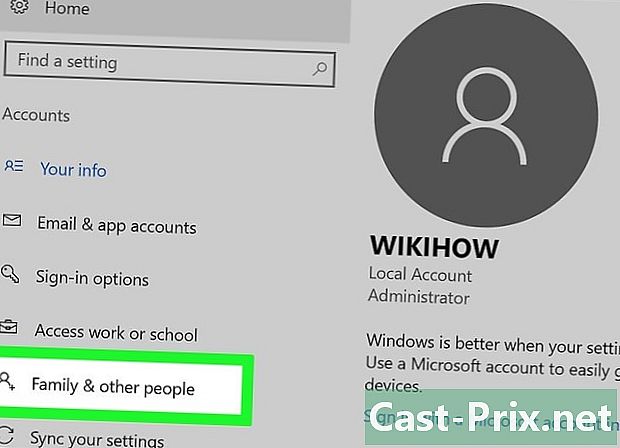
టాబ్ పై క్లిక్ చేయండి కుటుంబం మరియు ఇతర వినియోగదారులు. అతను కిటికీకి ఎడమ వైపున ఉన్నాడు.- మీరు అక్కడ ఏదైనా చదివితే, మీరు నిర్వాహక ఖాతాలో లేరని మరియు దానికి జోడించిన అనుమతుల నుండి మీరు ప్రయోజనం పొందలేరని అర్థం. కంప్యూటర్ లేదా నెట్వర్క్ యొక్క నిర్వాహకుడు ఎవరు అని తెలుసుకోవడానికి, ఇక్కడ క్లిక్ చేయండి.
-

వినియోగదారు పేరు లేదా ఇమెయిల్ చిరునామాపై క్లిక్ చేయండి. ఇవి వరుసగా విభాగంలో ఉన్నాయి ఇతర వినియోగదారులు లేదా మీ కుటుంబం. -
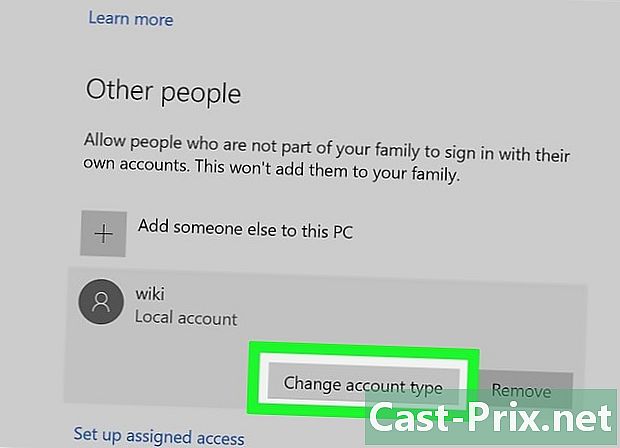
బటన్ పై క్లిక్ చేయండి ఖాతా రకాన్ని మార్చండి. ఇది యూజర్ లేదా ఇ-మెయిల్ చిరునామా పేరుతో ఉంది. -

ఖాతా రకాన్ని చూపించు. దీన్ని చేయడానికి, డ్రాప్-డౌన్ మెనుపై క్లిక్ చేయండి ఖాతా రకం. -
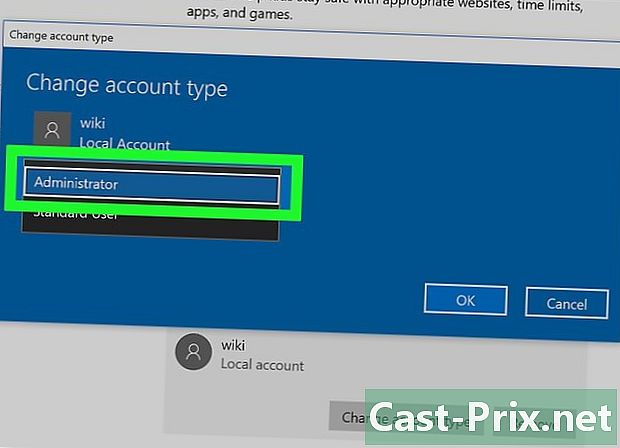
క్లిక్ చేయండి నిర్వాహకుడు. మీరు (లేదా మరొక వినియోగదారు) ఏ యూజర్ యొక్క స్థితి నుండి నిర్వాహకుడిగా మార్చవచ్చు.- వ్యతిరేక దిశలో, మీకు అనుమతులు ఉంటే, స్థితిని ఎంచుకోవడం ద్వారా మీరు వాటిని కలిగి ఉన్న వారి నుండి తీసివేయవచ్చు ప్రామాణిక వినియోగదారు.
-
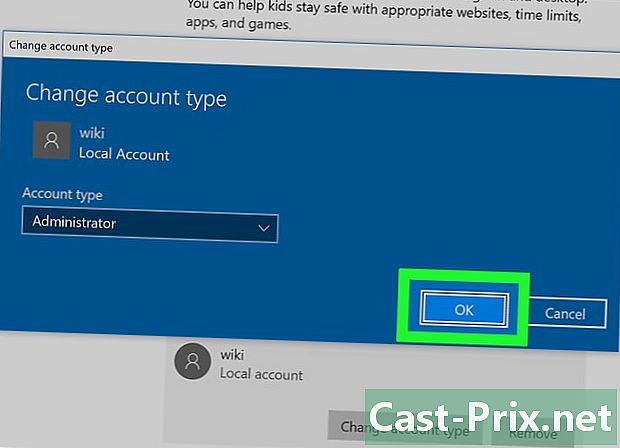
క్లిక్ చేయండి సరే. అలా చేస్తే, మార్పులు సేవ్ చేయబడతాయి మరియు క్రొత్త నిర్వాహకుడికి వర్తించబడతాయి. - నిర్వాహకుడు ఎవరో తెలుసుకోండి. మీరు సాధారణ వినియోగదారుగా లాగిన్ అయితే, ఏ కంప్యూటర్ కోసం ఖాతాలను ఎవరు నిర్వహిస్తారో మీరు కనుగొనవచ్చు. ఈ క్రింది విధంగా పనిచేస్తాయి:
- ఓపెన్ ప్రారంభం (

) ; - రకం నియంత్రణ ప్యానెల్ ;
- క్లిక్ చేయండి నియంత్రణ ప్యానెల్ ;
- శీర్షికపై క్లిక్ చేయండి వినియోగదారు ఖాతాలు, ఆపై మళ్ళీ వినియోగదారు ఖాతాలు పేజీ గుర్తులేకపోతే;
- క్లిక్ చేయండి మరొక ఖాతాను నిర్వహించండి ;
- నిర్వాహకుడు, అతని పేరు, అతని ఇ-మెయిల్ చిరునామా గురించి సమాచారం చదవండి (అతను కూడా గుర్తించబడ్డాడు పాస్వర్డ్ రక్షించబడింది).
- ఓపెన్ ప్రారంభం (
విధానం 2 మాకోస్ X కింద నిర్వాహకుడిని మార్చండి
-

మెను తెరవండి ఆపిల్ (
). స్క్రీన్ ఎగువ ఎడమ మూలలో ఉన్న ఆపిల్ లోగోపై క్లిక్ చేయండి. డ్రాప్-డౌన్ మెను కనిపిస్తుంది. -
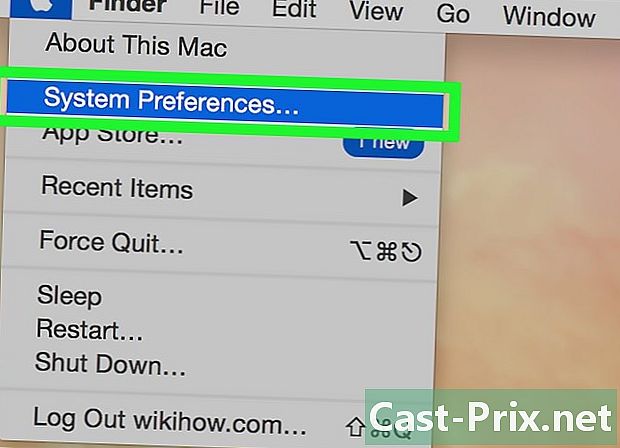
క్లిక్ చేయండి సిస్టమ్ ప్రాధాన్యతలు. డ్రాప్-డౌన్ మెనులో ఇది రెండవ ఎంపిక. -

క్లిక్ చేయండి వినియోగదారులు మరియు సమూహాలు. లైకోన్ రెండు నల్ల సిల్హౌట్లతో తయారు చేయబడింది. నాల్గవ వరుస ప్రాధాన్యతలలో ఆమె మొదటి స్థానంలో ఉంది. -

ఎడమ కాలమ్లో మీ పేరును గుర్తించండి. చాలా పైభాగంలో, ఇది మీ పేరు పైన, గుర్తించబడాలి ప్రస్తుత వినియోగదారు. -
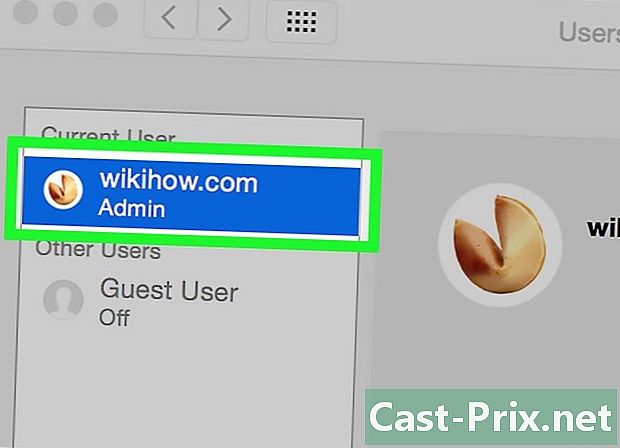
ఎడమ కాలమ్లో మీ పేరును గుర్తించండి. క్రింద ఉంటే అది గుర్తించబడింది అడ్మిన్మీరు నిర్వాహకులే, లేకపోతే మీరు ప్రామాణిక వినియోగదారుగా లాగిన్ అవుతారు.- మీరు అతిథిగా లాగిన్ అయితే, మీ పేరు రుబ్రిక్లో కనిపిస్తుంది ఇతర వినియోగదారులు మరియు పేరు పెట్టబడుతుంది అతిథి వినియోగదారు. నిర్వాహకుడు ఎవరో మీరు ఎగువన చదువుతారు.
-

పసుపు నారింజ ప్యాడ్లాక్పై క్లిక్ చేయండి. అతను కిటికీ దిగువ ఎడమ మూలలో ఉన్నాడు. -
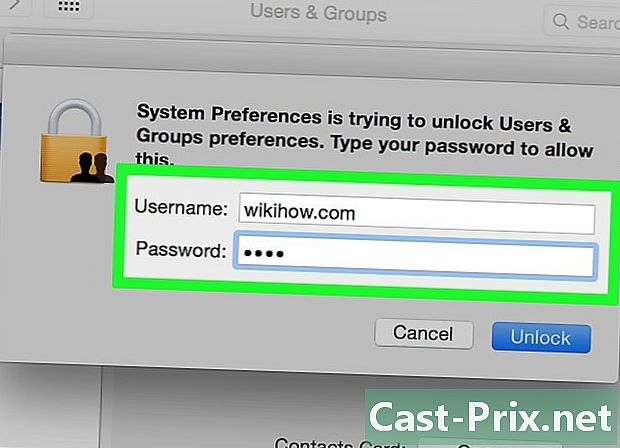
నిర్వాహక పాస్వర్డ్ను నమోదు చేయండి. లాగిన్ చేయడం ద్వారా మీరు సాధారణంగా నమోదు చేసే పాస్వర్డ్ను టైప్ చేసి, ఆపై క్లిక్ చేయండి సరే. మెను వినియోగదారులు మరియు సమూహాలు పాపప్. -
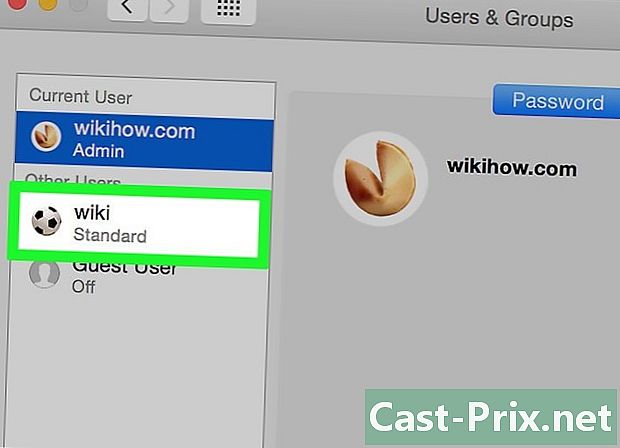
వినియోగదారు పేరుపై క్లిక్ చేయండి. మీరు expect హించిన వినియోగదారు పేరుపై క్లిక్ చేస్తారు, ఉదాహరణకు, మరిన్ని హక్కులను ఇవ్వడానికి. -

పెట్టెను తనిఖీ చేయండి ఈ కంప్యూటర్ యొక్క పరిపాలనను అనుమతించండి. బాక్స్ విండో దిగువన ఉంది. దీనికి విరుద్ధంగా, మీరు ఈ హక్కుల వినియోగదారుని హరించాలనుకుంటే, మీరు ఈ పెట్టెను ఎంపిక చేయరు. -
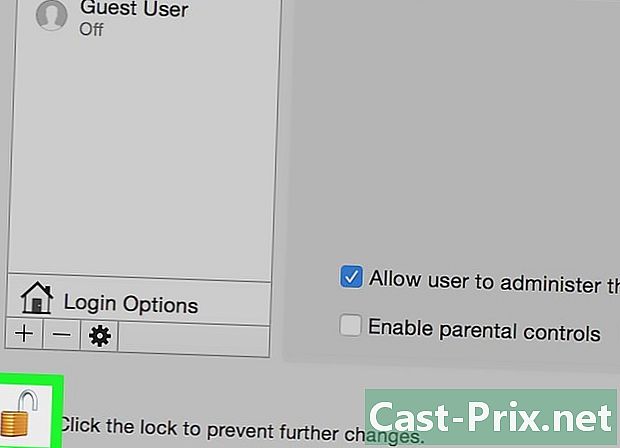
దాన్ని లాక్ చేయడానికి ప్యాడ్లాక్పై మళ్లీ క్లిక్ చేయండి. ఇప్పుడు మార్పులు సేవ్ చేయబడ్డాయి మరియు ఎక్కువ లేదా తక్కువ అనుమతులతో కొత్త ఖాతాకు వర్తిస్తాయి.

- స్పష్టమైన భద్రతా కారణాల దృష్ట్యా, వినియోగదారులందరికీ అన్ని అనుమతులు ఇచ్చే ప్రశ్న లేదు.
- ప్రామాణిక వినియోగదారుగా, మీరు యంత్రం యొక్క గుండె గురించి పెద్దగా చేయలేరు: ఒక ప్రోగ్రామ్ను ఇన్స్టాల్ చేయడం, సిస్టమ్ నుండి ఫైల్లను తొలగించడం లేదా సెట్టింగులను మార్చడం, ఇవన్నీ మీకు అందుబాటులో ఉండవు. అతిథి వినియోగదారు కోసం, అతను ప్రోగ్రామ్లను మాత్రమే ఉపయోగించగలడు మరియు సాధారణ ఫైల్లను మార్చగలడు.
- మీరు భాగస్వామ్య కంప్యూటర్లో (లేదా కంపెనీ యాజమాన్యంలో) పనిచేస్తుంటే, కంప్యూటర్ యజమానికి (లేదా బాధ్యతాయుతమైన వ్యక్తికి) తెలియజేయకుండా మీరు మార్పులు చేయలేరు.